2、程序坞、启动台与聚焦搜索
输入“/”快速插入内容
2、程序坞、启动台与聚焦搜索
2、程序坞、启动台与聚焦搜索
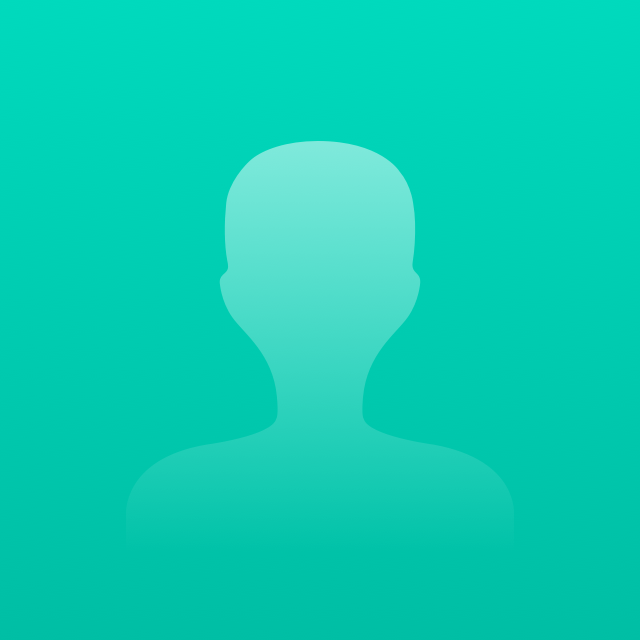 飞书用户3809
飞书用户38092024年5月28日修改
程序坞
打开 Mac 电脑我们就能看到屏幕下方有一排软件图标,在 Mac 上我们叫它程序坞(Dock 栏)。这也是与 Windows 桌面最明显的差别之一。
它的操作逻辑其实跟 iPadOS 上的很像,在这里,你可以方便的访问每日常用 App 和功能(例如,启动台和废纸篓)。
添加项目:直接把应用程序里的软件拖动到程序坞上,就能添加项目。
删除项目:将项目拖出程序坞,直到显示“移除”。注意这个操作并不会卸载软件,相当于你删除了软件的快捷方式。
移动位置:点击想要移动的项目在程序坞内拖动即可。
接力项目:如果你使用“接力”,则在 iPhone、iPad、iPod touch 或 Apple Watch 上所使用 App 的“接力”图标会出现程序坞的右端附近(在后续的文章中,我们会详细介绍一下这个好用的“接力”功能)。
其他设置:在系统设置→桌面与程序坞中你可以对其做更多设置。比如把放大滑块拉到「关闭」状态,这样箭头划过拓展坞中的图标时,图标就不会自动放大。
你也可以调整程序坞在屏幕上的位置,很多人就喜欢把它放在侧边,这样你在外接一些宽屏显示器的时候屏幕的利用效率会更高些。
启动台
在 Mac 上,启动台(Launchpad)可让你集中查看和打开 Mac 上的 App。从 App Store 安装 App 后,App 会显示在启动台中。
打开和关闭启动台:点按程序坞中的启动台图标以打开启动台。如果你使用触控板,也可以用手势「捏拢拇指和其他三指」来打开。若要关闭启动台,可以按下 Esc 键或者点按屏幕上的任意位置(App 图标除外)。